PDF adalah format file yang sering digunakan sebagai dokumen Word saat ini. Kebutuhan kita akan file PDF tidak lagi terbatas pada konversi saja. Selain konversi dasar, kami juga ingin mengompres, membagi, menggabungkan, melindungi file PDF, atau menghapus kata sandi dari file PDF. Mengapa Anda perlu membuka kunci file PDF? Ada beberapa situasi yang mungkin pernah Anda temui:
1. Anda mungkin mengenkripsi file PDF untuk keamanan pada awalnya, tetapi sekarang tidak perlu enkripsi lagi. Untuk memudahkan membaca dan berbagi dengan orang lain, Anda perlu mengubah file PDF terenkripsi menjadi file PDF yang tidak terenkripsi.
2. Anda menerima file PDF terenkripsi tetapi Anda tidak memiliki kata sandi untuk membukanya, atau Anda lupa kata sandi dan hanya ingin mendekripsinya untuk membaca dan mengedit, jadi Anda perlu menghapus kata sandi dari file PDF.
Dalam kedua kasus, Anda pasti akan membutuhkan alat untuk membantu Anda menghapus kata sandi dari PDF. Di bawah ini kami akan memperkenalkan beberapa alat secara rinci yang dapat secara efektif dan cepat membuka PDF, di antaranya ada juga metode untuk menghapus kata sandi tanpa konverter.
Isi
Metode 1 - Hapus Perlindungan Kata Sandi dari PDF dengan EasePDF
Metode 2 - Hapus Kata Sandi PDF dengan iLovePDF
Metode 3 - Hapus Kata Sandi dari PDF dengan Google Chrome
Metode 4 - Hapus Kata Sandi dari File PDF dengan Adobe Acrobat Pro
Metode 1 - Hapus Perlindungan Kata Sandi dari PDF dengan EasePDF Gratis
EasePDF , salah satu metode paling nyaman bagi Anda semua untuk menghapus perlindungan kata sandi dari PDF, yang juga dapat bekerja dengan baik pada platform dan sistem operasi apa pun dan Anda hanya perlu memastikan perangkat Anda dapat terhubung ke jaringan. Karena ini adalah alat online, artinya, Anda memerlukan browser web untuk melakukan ini.
Demi keamanan, file apa pun yang Anda unggah untuk dekripsi akan dihapus oleh server dalam 24 jam setelah tugas selesai, jadi Anda tidak perlu khawatir file tersebut akan diedit atau disalin oleh orang lain. Untuk alasan yang sama, jika Anda ingin membagikan tautan yang dibuat server untuk file yang tidak terkunci, Anda perlu mencatat bahwa tautan tersebut hanya valid dalam 24 jam.
Terlebih lagi, EasePDF hanya dapat berhasil menghapus kata sandi dari PDF jika Anda dapat memberikan kata sandi yang benar.
Langkah 1. Arahkan ke EasePDF > Buka Kunci PDF .
Langkah 2. Bersiaplah untuk mengunggah file PDF Anda yang dilindungi. Sekarang Anda memiliki beberapa cara untuk mengunggah file PDF:
1. Seret dan jatuhkan file PDF ke area pemuatan, atau klik Tambahkan File untuk mengunggah file PDF Anda.
2. Unggah file PDF Anda dari Google Drive dan Dropbox. Anda dapat menyimpan file kembali ke akun cloud Anda setelah tugas selesai.
3. Unggah file PDF Anda melalui tautan URL.
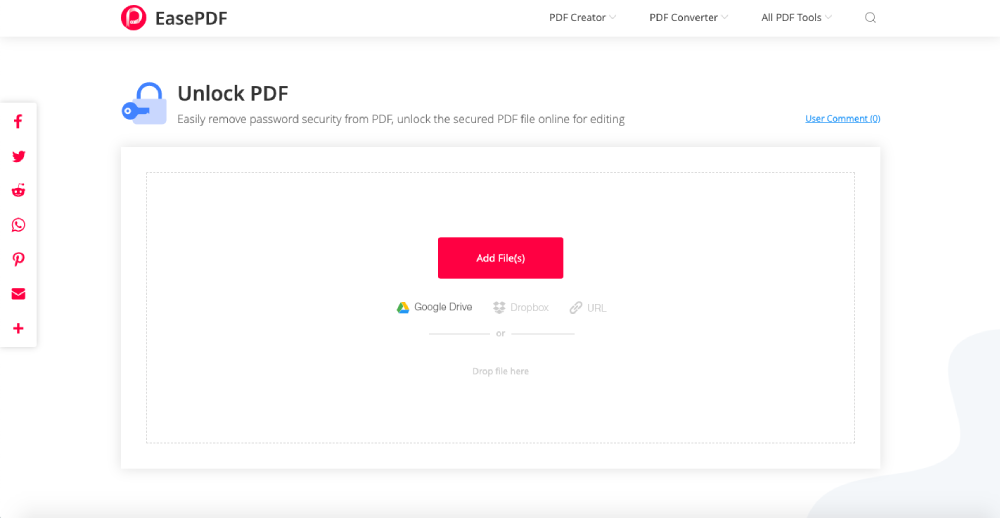
Langkah 3. Sekarang masukkan kata sandi yang benar ke tabel.
Langkah 4. Kemudian Anda akan melihat pemberitahuan bahwa EasePDF perlu memastikan Anda tidak melakukan sesuatu yang ilegal dan memastikan Anda memiliki hak untuk menghapus kata sandi. Jadi silahkan baca dengan teliti lalu beri tanda centang, maka server akan mulai mendekripsi file PDF anda.

Langkah 5. Sekarang Anda dapat mengunduh file PDF yang tidak terkunci atau menyimpannya ke akun cloud Anda. Jika Anda ingin membagikannya kepada orang lain, silakan salin dan tempel tautan URL (berlaku dalam 24 jam).
Metode 2 - Hapus Kata Sandi PDF dengan iLovePDF
iLovePDF , yang dapat sepenuhnya menghapus kata sandi dari file PDF Anda tidak peduli Anda memiliki kata sandi yang benar atau tidak. Ini adalah konverter PDF online dan offline all-in-one dengan antarmuka pengguna yang indah. Deteksi kata sandi yang kuat dan kuat dapat membantu Anda dengan cepat dan mudah membuka kunci file PDF agar dapat dibaca dan diedit.
Konverter PDF yang indah namun kuat ini gratis untuk digunakan. Namun, Anda akan memiliki batasan tertentu pada ukuran file atau jumlah file yang dapat Anda akses dalam satu hari/jam. Mari kita lihat bagaimana bekerja dengan iLovePDF.
Langkah 1. Luncurkan iLovePDF dan klik Buka Kunci PDF di berandanya.
Langkah 2. iLovePDF juga memungkinkan pengguna untuk mengunggah file PDF dari Google Drive dan Dropbox. Terlebih lagi, Anda dapat langsung drag dan drop file ke tempat yang berada di bawah tombol Select PDF files .
Langkah 3. Sekarang tekan tombol Buka Kunci PDF untuk menghapus kata sandi dari file PDF Anda. Anda tidak perlu memasukkan kata sandi apa pun.

Langkah 4. Terakhir, cukup unduh file PDF yang didekripsi dan seluruh tugas selesai.
Metode 3 - Hapus Kata Sandi dari PDF dengan Google Chrome
Selain dua konverter PDF yang disebutkan di atas, metode ketiga akan mengajarkan Anda cara menghapus kata sandi file PDF tanpa konverter PDF. Yang Anda butuhkan hanyalah Google Chrome yang sudah terpasang di desktop Anda.
Langkah 1. Buka Google Chrome di komputer Anda.
Langkah 2. Seret dan jatuhkan file PDF yang terkunci ke dalam browser. Kemudian Anda akan menerima pop-out untuk meminta Anda memasukkan kata sandi. Sekarang cukup masukkan kata sandi yang benar dari file PDF Anda.
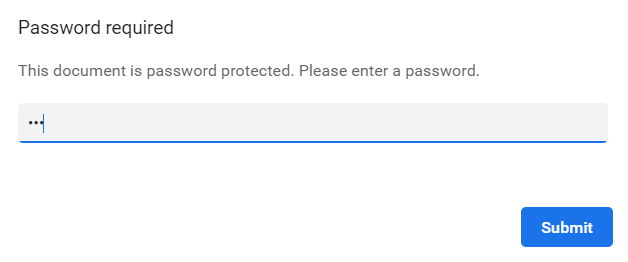
Langkah 3. Sekarang Anda perlu mengklik ikon Cetak > Simpan sebagai file PDF untuk menyimpan file PDF Anda. Ingat, jangan langsung klik ikon unduh yang ada di pojok kanan atas browser karena yang terakhir Anda dapatkan adalah PDF terenkripsi lagi.

Langkah 4. Temukan lokasi dan ganti nama file PDF Anda yang tidak terkunci.
Catatan : Metode ini cocok untuk mereka yang memiliki printer yang terhubung ke komputer mereka. Jika tidak, Anda mungkin mendapatkan file PDF kosong.
Metode 4 - Hapus Kata Sandi dari File PDF dengan Adobe Acrobat Pro
Last but not least, kami harus menyebutkan Adobe Acrobat DC Pro. Ini adalah program PDF yang kuat dan mudah digunakan. Anda dapat melakukan konversi file dasar, mengelola file PDF, dan tentu saja Anda dapat menghapus kata sandi dari PDF. Tetapi Anda perlu mengunduh dan menginstal program sebelum menggunakannya. Mungkin satu-satunya kelemahan adalah bahwa itu adalah alat berbayar. Namun, Anda dapat mengajukan permohonan uji coba gratis 7 hari sebelum membelinya, lalu memutuskan apakah akan membeli atau tidak.
Langkah 1. Jalankan Adobe Acrobat DC Pro.
Langkah 2. Pilih Alat > Lindungi > Enkripsi > Hapus Keamanan .
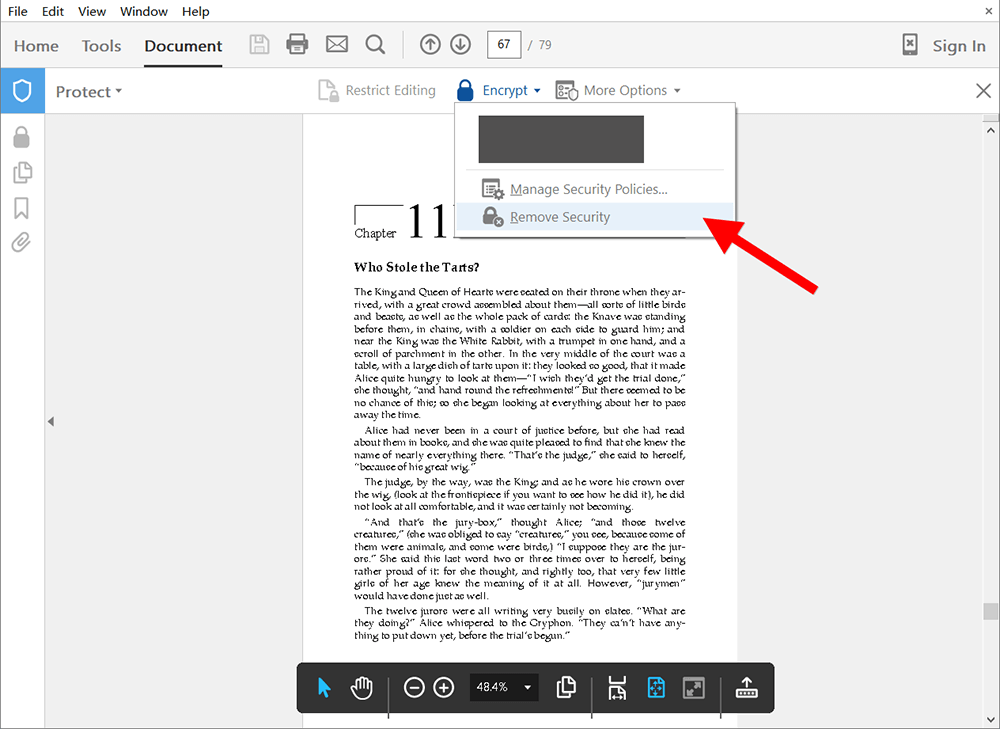
Langkah 3. Sekarang jika file PDF Anda memiliki kata sandi terbuka, cukup klik OK jika Anda menerima pop-out. Jika file PDF Anda memiliki kata sandi izin, Anda harus memasukkan kata sandinya, lalu klik OK .
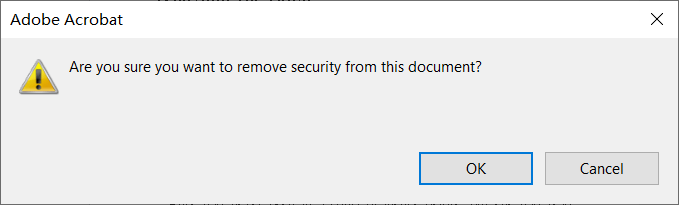
Kesimpulan
Menghapus kata sandi dari PDF hanya membutuhkan beberapa langkah sederhana dan dapat membuat Anda lebih nyaman untuk membaca file PDF. Untuk kenyamanan, lebih baik memilih konverter PDF yang tidak hanya dapat membuka kunci PDF tetapi juga dapat menyediakan fitur lain. Jika Anda memiliki ide, jangan ragu untuk menghubungi kami !
Apakah artikel ini berguna? Terima kasih atas tanggapan Anda!
YA Atau TIDAK























